הוסף שולחן עבודה וירטואלי חדש ב-Windows 10
כיצד ליצור שולחן עבודה וירטואלי חדש ב-Windows 10
Windows 10 מגיע עם תכונה שימושית בשם Task View. זה מאפשר למשתמש לקבל שולחנות עבודה וירטואליים, שבו המשתמש יכול להשתמש כדי לנהל אפליקציות ולפתוח חלונות. אפשר להעביר חלונות בין שולחנות עבודה וירטואליים כדי לסדר אותם בצורה שימושית. לבסוף, ווינדוס 10 קיבלה אפשרות לשנות שם של שולחן עבודה וירטואלי.
פרסומת
מתחיל ב Windows 10 build 18963. לפני עדכון זה, שולחנות עבודה וירטואליים נקראו פשוט "שולחן עבודה 1", "שולחן עבודה 2" וכן הלאה. לבסוף, אתה יכול לתת להם שמות משמעותיים כמו "משרד", "דפדפנים" וכו'. לִרְאוֹת
שנה שם של שולחן עבודה וירטואלי ב-Windows 10
Windows 10 כולל את תכונת שולחנות העבודה הווירטואליים, המכונה גם תצוגת משימות. עבור משתמשי Mac OS X או Linux, תכונה זו אינה מרהיבה או מרגשת, אך עבור משתמשי PC מזדמנים שהשתמשו ב-Windows רק מאז נצח, זהו צעד קדימה. היכולת להחזיק מספר שולחנות עבודה קיימת ב-Windows מאז Windows 2000 ברמת ה-API. כמה אפליקציות של צד שלישי השתמשו בממשקי API אלה כדי לספק שולחנות עבודה וירטואליים, אבל Windows 10 הפכה את התכונה הזו לזמינה מהקופסה בצורה שימושית.
אתה יכול ליצור שולחן עבודה וירטואלי חדש באמצעות ממשק המשתמש של Task View או עם קיצור מקלדת גלובלי (קיצור). בואו נסקור את השיטות הללו.
כדי להוסיף שולחן עבודה וירטואלי חדש ב-Windows 10,
- לחץ על כפתור תצוגת משימות בשורת המשימות.

- לחלופין, הקש Win + Tab כדי לפתוח את תצוגת המשימות.
- הקלק על ה שולחן עבודה חדש לחצן ליצירת שולחן עבודה וירטואלי חדש.

- עכשיו אתה יכול ללחוץ על כל תצוגה מקדימה של שולחן עבודה וירטואלי כדי לעבור אליו.
אתה גמור!
לחלופין, אתה יכול להשתמש גלובלי קיצור מקלדת.
צור שולחן עבודה וירטואלי חדש עם קיצור מקשים
- בכל אפליקציה או בשולחן העבודה, הקש לנצח + Ctrl + ד ביחד על המקלדת.
- זה יצור שולחן עבודה וירטואלי חדש ויהפוך אותו לשולחן העבודה הוירטואלי הפעיל שלך.
- לחלופין, אתה יכול לפתוח תצוגת משימות ( לנצח + לשונית ) ולחץ לנצח + Ctrl + ד. פעולה זו תיצור שולחן עבודה וירטואלי חדש, כך שתוכל לעבור אליו או לבחור כל שולחן עבודה וירטואלי אחר זמין בתצוגת המשימות.
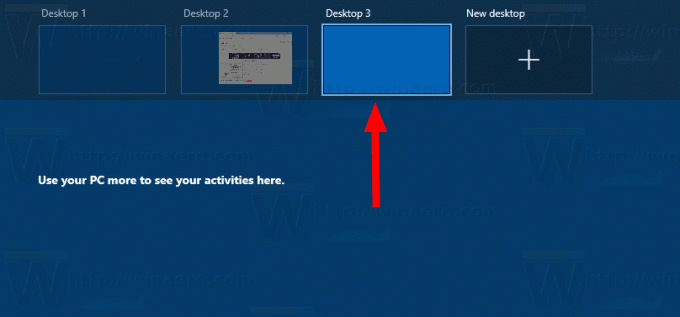
מאמרים בעלי עניין.
- השבת הפעלת שולחן עבודה וירטואלי על ריחוף עם עכבר בתצוגת משימות
- צור קיצור דרך לתצוגת משימות ב-Windows 10
- הוסף תפריט ההקשר של תצוגת משימות ב-Windows 10
- כיצד להפוך חלון לגלוי בכל שולחנות העבודה הווירטואליים ב-Windows 10
- מקשי קיצור לניהול שולחנות עבודה וירטואליים ב-Windows 10 (תצוגת משימות)
- תצוגת משימות היא תכונה של שולחנות עבודה וירטואליים ב-Windows 10
